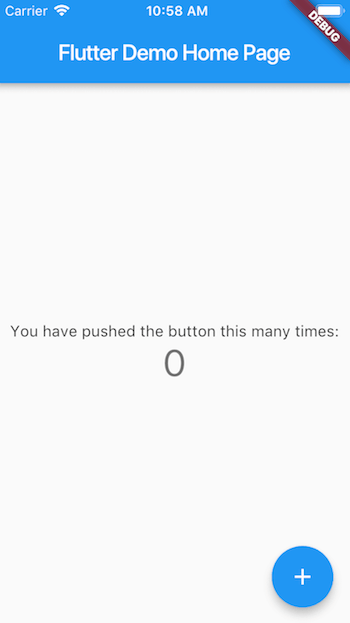本文将展示如何设置Android Studio来运行Flutter应用程序。 Android Studio 是 Google 自己开发的流行 IDE 之一,用于创建跨平台的 android 应用程序。首先,您必须安装3.0 或更高版本的Android Studio ,因为它为Flutter提供了集成的 IDE 体验。详情可以参考: Android Studio
安装Flutter和Dart插件:
Android Studio 安装成功后,需要安装Flutter和Dart插件。为此,请按照以下步骤操作:
- 启动安卓工作室。
- 打开插件首选项(Configure > Plugins as of v3.6.3.0 or later) 。
- 选择Flutter插件并点击安装。
- 当提示安装Dart插件时,单击是。
- 出现提示时单击重新启动。
打开插件首选项:
- 对于 macOS:macOS 上的首选项 > 插件,
- 对于 Linux 和 Windows:文件 > 设置 > 插件
现在,选择 Marketplace,选择Flutter插件并单击安装。
创建应用程序:
安装完成后Dart和Flutter插件创建一个flutter应用程序来检查它是否工作正常与否,这样做遵循的步骤如下所述:
第一步:打开IDE ,选择Start a new Flutter project 。
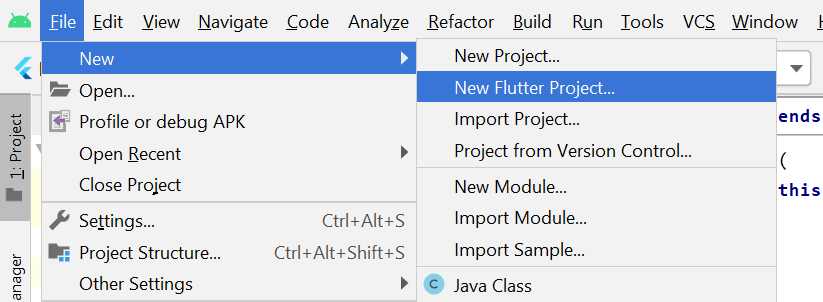
从文件菜单中选择新建Flutter项目
第二步:选择Flutter Application作为项目类型。然后单击下一步。
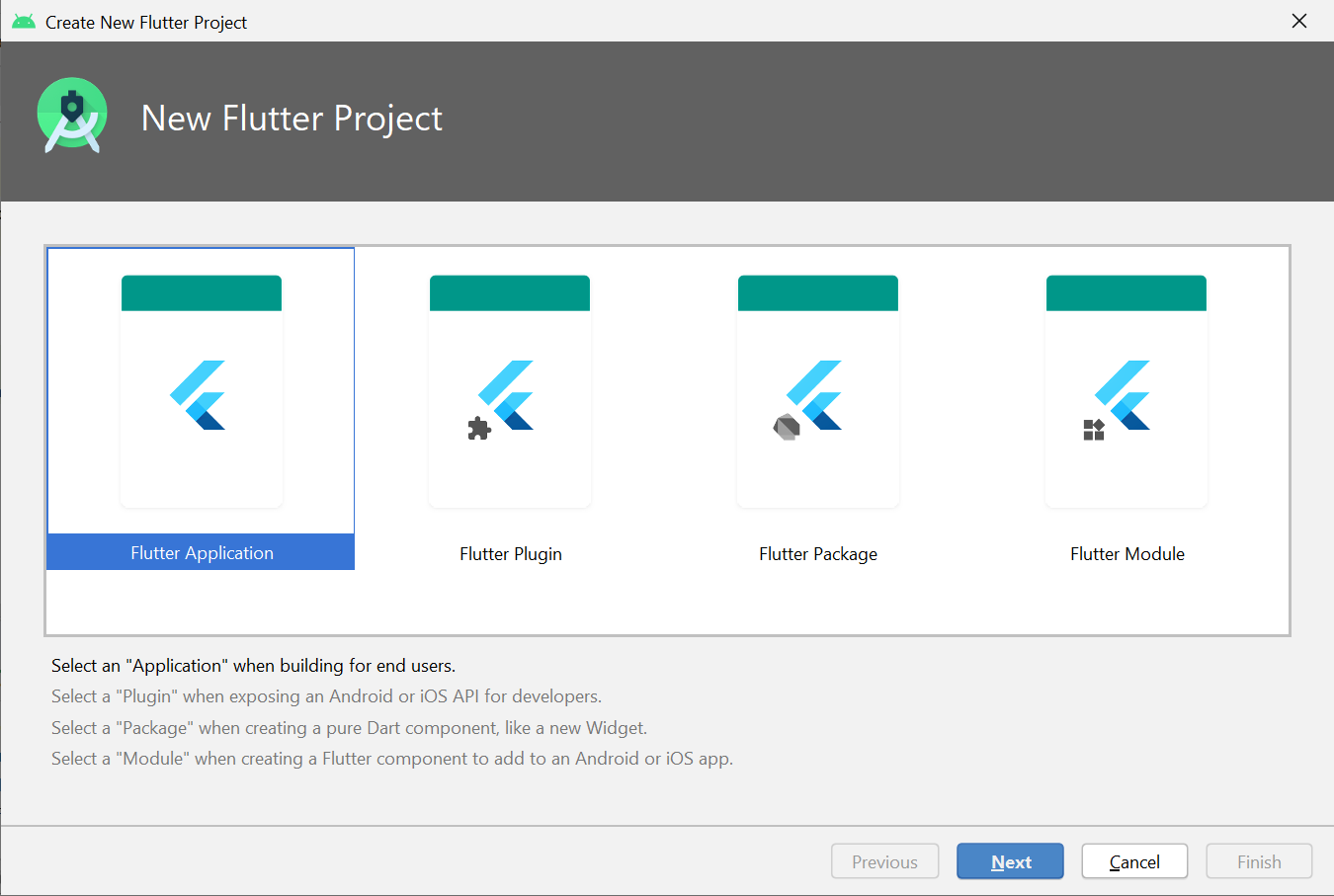
选择flutter应用的类型
第 3 步:验证Flutter SDK 路径是否指定了 SDK 的位置(如果文本字段为空,请选择安装 SDK…) 。
步骤 4:输入项目名称(例如, myapp )。然后单击下一步。
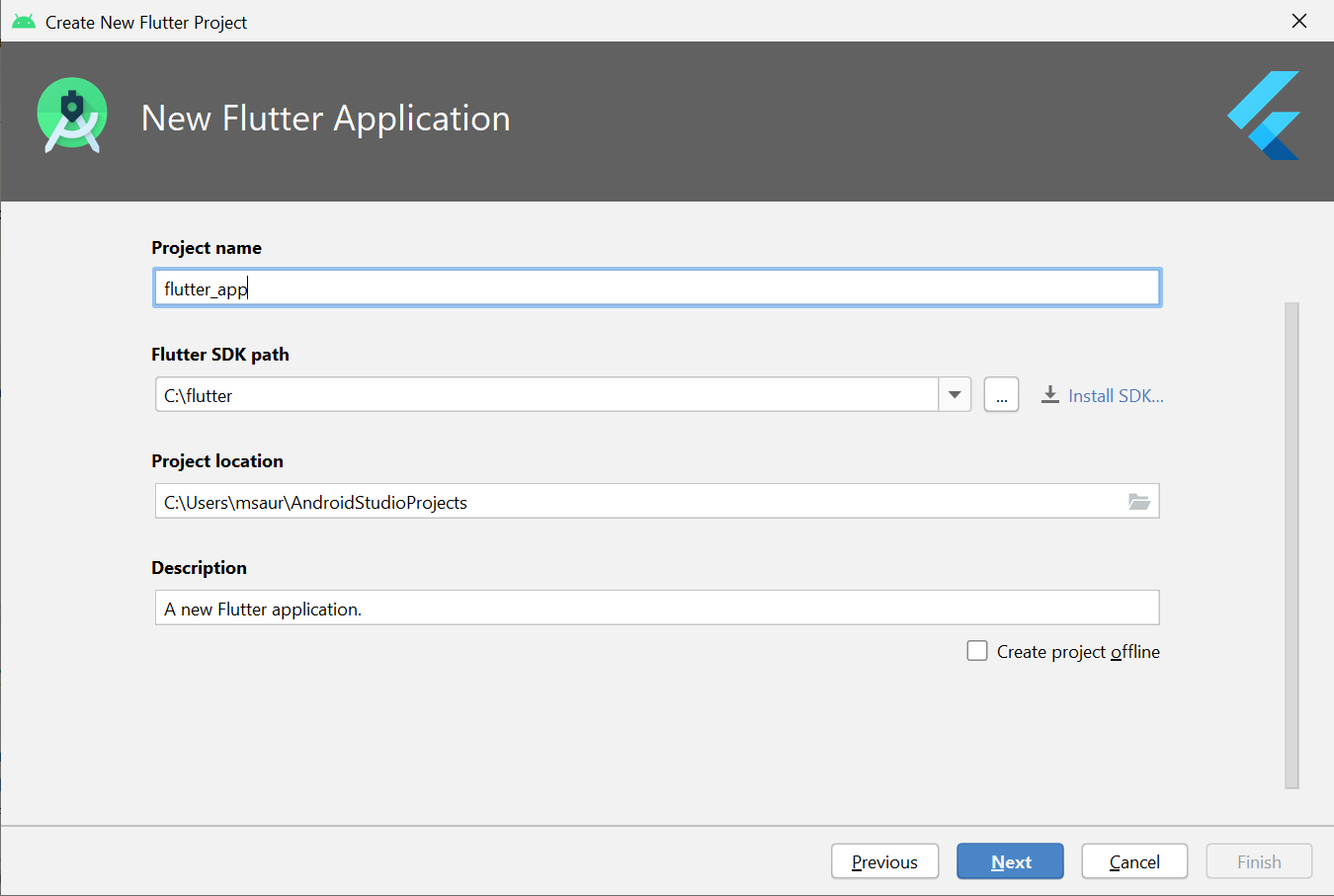
输入项目的名称及其描述。另外,在Flutter SDK路径中添加Flutter SDK的路径或者点击安装SDK。
第五步:点击完成。
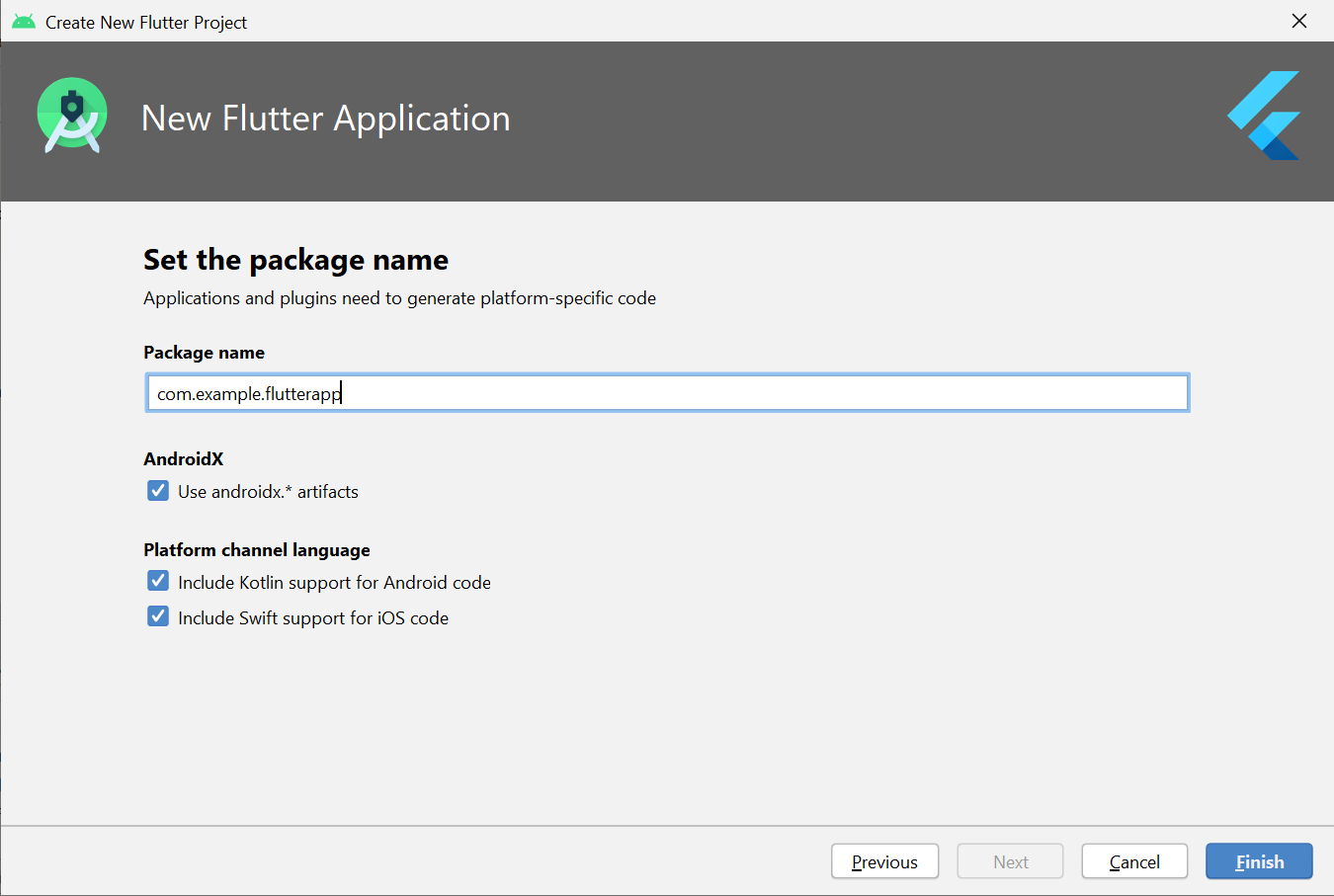
点击完成按钮并等待 IDE 创建项目。
第六步:等待Android Studio安装SDK并创建项目。
注意:在创建新的Flutter应用程序时,一些Flutter IDE 插件会以相反的顺序要求提供公司域名,例如 com.example。应用程序发布时,公司域名和项目名称一起用作Android的包名称(iOS的Bundle ID)。如果您认为该应用程序可能会发布,最好现在指定包名称。应用程序发布后,包名称将无法更改,因此请确保名称唯一。
上述步骤创建了一个名为flutter_app的Flutter项目目录,其中包含一个使用 Material Components 的简单演示应用程序。
运行应用程序:
按照以下步骤运行上面构建的flutter应用程序:
第 1 步:找到主 Android Studio 工具栏:

第 2 步:在目标选择器中,选择运行应用程序的 Android 设备。如果没有列出可用,请选择工具> Android > AVD 管理器并在那里创建一个。有关详细信息,请参阅管理 AVD 。
步骤 3:单击工具栏中的运行图标,或调用菜单项Run > Run 。
应用程序构建完成后,您将在设备上看到入门应用程序。